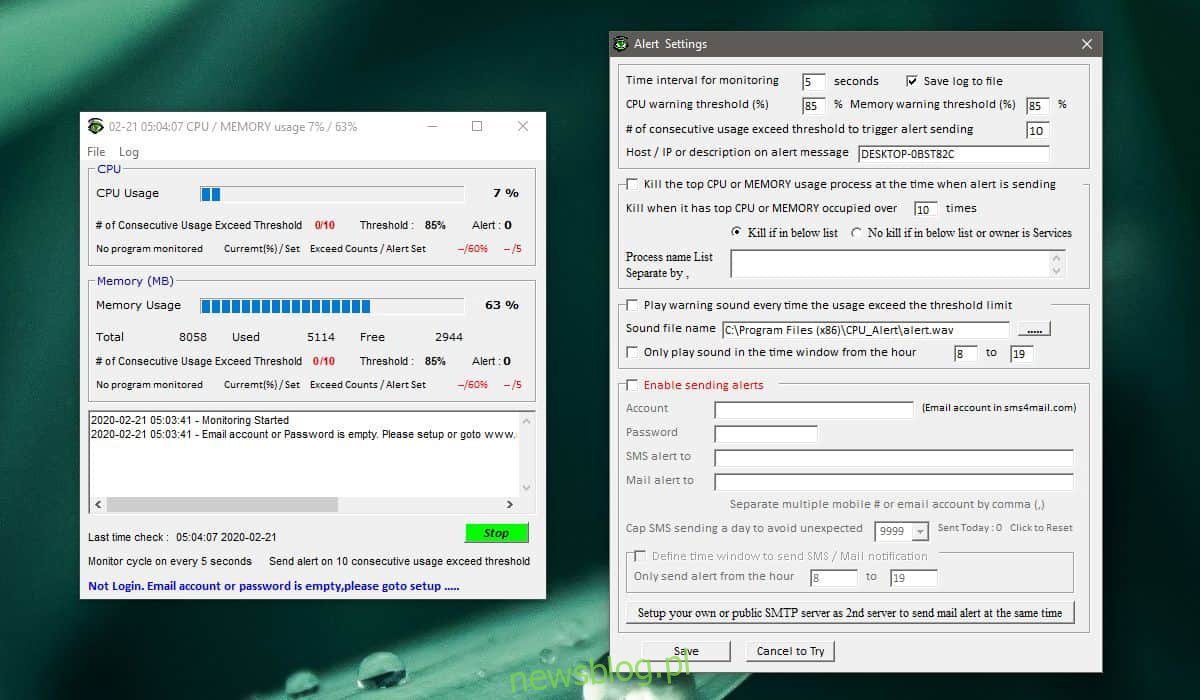
Theo dõi các chức năng quan trọng của hệ thống là điều cần thiết. Bạn không cần phải lo lắng về việc sử dụng CPU hoặc RAM nếu bạn đang sử dụng các ứng dụng nhẹ như trình xử lý văn bản hoặc trình duyệt web nhưng đối với các ứng dụng nặng hơn như công cụ hoạt hình, trò chơi, trình chỉnh sửa video hoặc các chương trình cơ sở dữ liệu lớn, bạn cần biết bao nhiêu CPU và RAM được tiêu thụ. Chúng tôi đã đề cập đến một số công cụ để theo dõi hai yếu tố này. XMeter là một ứng dụng tuyệt vời cho phép bạn theo dõi việc sử dụng CPU và RAM từ thanh tác vụ. Tuy nhiên, điều này là thụ động, vì vậy nếu bạn muốn nhận thông báo khi mức sử dụng CPU hoặc RAM vượt quá một ngưỡng nhất định, bạn sẽ cần một ứng dụng khác. Hãy thử Màn hình và Cảnh báo CPU. Tên chỉ đề cập đến CPU, nhưng ứng dụng cũng có thể theo dõi và cảnh báo bạn về việc sử dụng RAM.
Ứng dụng này cũng có sẵn cho Linux.
Cảnh báo CPU và RAM cao
Tải xuống Màn hình và Cảnh báo CPU. Cài đặt ứng dụng và chạy nó. Chuyển đến Tệp > Cài đặt. Theo mặc định, ứng dụng sẽ cảnh báo bạn khi mức sử dụng CPU và RAM vượt quá 85%. Bạn có thể thay đổi điều này bằng cách thay đổi “Ngưỡng cảnh báo CPU (%)” và “Ngưỡng cảnh báo bộ nhớ (%)” tương ứng. Ngưỡng CPU và RAM được đặt độc lập với nhau.
Theo mặc định, nếu ứng dụng phát hiện thấy ngưỡng đã bị vượt quá khi kiểm tra mười lần liên tiếp, ứng dụng sẽ phát ra âm thanh cảnh báo. Bạn có thể tăng hoặc giảm ngưỡng này bằng cách thay đổi giá trị trong trường “Số lần liên tiếp vượt quá ngưỡng cảnh báo”. Màn hình CPU và cảnh báo kiểm tra đồng sử dụng 5 giây, nhưng bạn có thể thay đổi điều này trong tùy chọn “Khoảng thời gian theo dõi”.
Cuối cùng, bạn cần bật “Phát âm thanh cảnh báo mỗi khi sử dụng vượt quá giới hạn ngưỡng”, lưu thay đổi và để ứng dụng chạy ngầm (thu nhỏ xuống khay hệ thống).
Khi mức sử dụng CPU hoặc RAM vượt quá ngưỡng bạn đặt, bạn sẽ nghe thấy âm thanh còi báo động và nếu bạn mở ứng dụng, ứng dụng sẽ hiển thị cho bạn biết thành phần nào đã vượt quá ngưỡng.
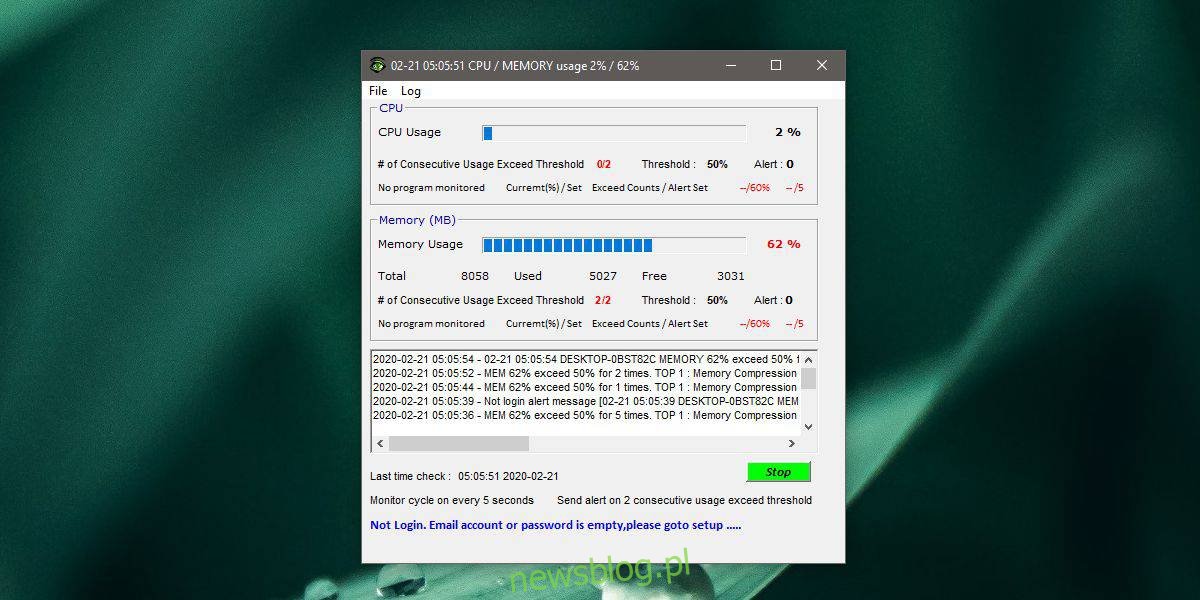
CPU Monitor and Alert liên tục giám sát việc sử dụng CPU và RAM, nhưng bạn có thể dừng chúng từ giao diện ứng dụng hoặc từ menu ngữ cảnh xuất hiện khi bạn nhấp chuột phải vào biểu tượng trong khay hệ thống. Ứng dụng không hiển thị thông báo trên màn hình và chỉ dựa vào cảnh báo âm thanh. Bạn có thể chọn một âm thanh khác nếu bạn không thích âm thanh còi báo động mặc định.
